라이브 모듈에서 서버 측 광고 구현
서문
라이브 모듈은 서버 측 광고 삽입 (SSAI)을 지원하므로 라이브 스트림 중에 서버 측 광고를 요청하고 표시 할 수 있습니다. SSAI는 라이브 이벤트 중에 다음과 같은 주요 기능을 제공합니다.
- 광고는 서버 측의 라이브 비디오 스트림에 연결되기 때문에 광고 차단기의 영향을받지 않습니다.
- 인코더에서 전송된 큐 포인트에 광고가 삽입되거나 라이브 모듈 제어실을 사용하여 인스턴트 큐 포인트를 만들 수 있습니다.
- 사용하지 않은 광고 시간을 채우도록 충전 슬레이트를 구성할 수 있습니다.
이 항목에서는 라이브 이벤트 중 서버 측 광고를 요청하는 데 필요한 설정과 프로세스에 중점을 둡니다.
서버 측 광고 설정 구성
서버 측 광고를 게재하려면 먼저 서버 측 광고 설정을 구성해야합니다. 서버 측 광고 설정은 광고 호출, 타이밍, 비콘 및 기타 광고 구성 옵션을 포함하여 광고 재생의 다양한 측면을 정의합니다. 이러한 설정은 관리 모듈에서 서버 측 광고 설정의 일부로 구성됩니다. 이 예에서는 간단한 광고 태그가 정의됩니다.
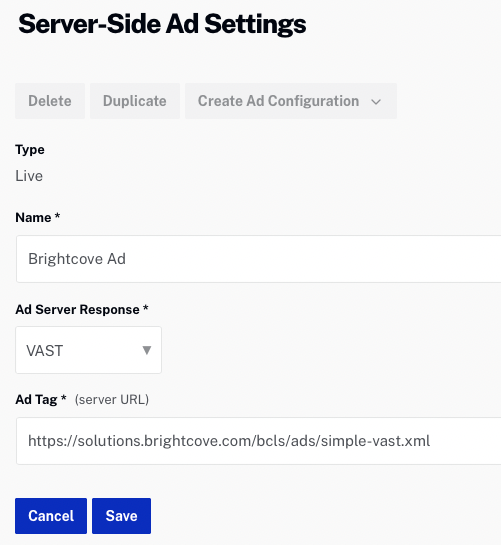
자세한 내용은 서버 측 광고 설정구성을 참조하십시오 .
채우기 슬레이트 구성
채우기 슬레이트는 동적으로 게재되는 광고로 채울 수없는 실시간 스트림 광고 시간에 공백이있을 때 표시되는 동영상입니다. 요청한 광고가 광고 시간보다 짧으면 시청자에게 빈 플레이어가 표시되지 않도록 채우기 슬레이트가 표시됩니다. 서버 측 광고를 요청하기 전에 채우기 슬레이트를 하나 이상 구성해야 합니다. 광고 슬레이트는 관리 모듈에서 라이브 설정의 일부로 구성됩니다. 이 예에서는 Brightcove 로고를 표시하는 채우기 슬레이트가 정의되었습니다.
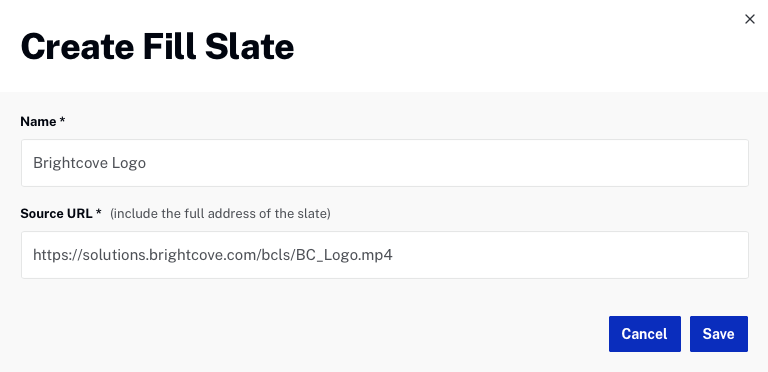
광고 슬레이트 만들기에 대한 자세한 내용은 라이브 설정관리를 참조하십시오 .
서버 측 광고를 지원하는 라이브 이벤트 만들기
라이브 이벤트에서 서버측 광고를 표시하려면 이벤트 생성 시 서버측 광고 삽입활성화 (SSAI)설정을 선택해야 합니다. 라이브 모듈을 사용하여 라이브 이벤트를 만드는 방법에 대한 자세한 내용은 라이브 모듈을 사용한 라이브 이벤트생성 및 관리를 참조하십시오 .
서버 측 광고를 지원하는 새 라이브 이벤트를 만들려면 다음 단계를 따르세요.
- 라이브 모듈을 엽니다.
- 이벤트 관리 페이지에서 이벤트 .
- 필요에 따라 이벤트 세부 정보를 입력합니다.
- 고급 옵션을 클릭하여 고급 옵션을 확장합니다.
- 서버측 광고 삽입활성화 (SSAI) 를 선택합니다 . 이렇게하면 서버 측 광고 삽입이 가능합니다.
- 필 슬레이트를 선택합니다 . 실시간 스트림 광고 휴식 시간에 동적으로 게재되는 광고로 채울 수 없는 간격이 있는 경우 채우기 슬레이트가 표시됩니다.
- Ad Audio설정을 선택하면 설정된 조정에 따라 광고의 오디오 레벨이 표준화됩니다. 이는 광고가 콘텐츠보다 크게 크지 않게 하는 데 도움이 되는 방법으로 사용될 수 있습니다. 브라이트코브는 이 옵션을 선택하는 것이 좋습니다.
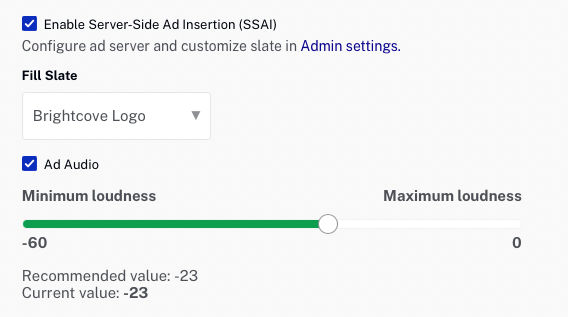
- [이벤트 .
- 그만큼 제어실 페이지 라이브 이벤트에 대한 세부 정보와 함께 열립니다. 스트리밍 끝점(RTMP URL) 그리고 스트림 이름 . 이 값은 인코더에서 사용됩니다.
- 인코더를 구성하고 라이브 스트림을 시작합니다.
- 기본적으로 Control Room 미리 보기 플레이어에는 광고 없는 스트림이 표시됩니다. 라이브 광고 구성을 선택하지 않으면 제어실에 광고가 표시되지 않습니다. 아래 드롭다운을 사용하여 플레이어에게 광고 구성을 선택합니다.

- (선택 과목)더하기 버튼(
 ) 추가 광고 구성을 선택합니다. 이렇게 하면 제어실 페이지에 다른 프리뷰 플레이어가 추가됩니다.
) 추가 광고 구성을 선택합니다. 이렇게 하면 제어실 페이지에 다른 프리뷰 플레이어가 추가됩니다.

프리뷰 플레이어 아래의 볼륨 버튼을 클릭하여 활성화된 플레이어 오디오 스트림을 제어합니다.
추가 미리보기 플레이어를 사용하는 사용 사례는 다음과 같습니다.
- 두 가지 광고 구성을 미리 보려면
- 광고 피드(SSAI)와 함께 변경되지 않은 피드(비 SSAI)를 보려면
광고 요청하기
광고를 요청하려면 클릭하십시오. 클릭하면 광고 휴식 길이를 선택할 수 있습니다.
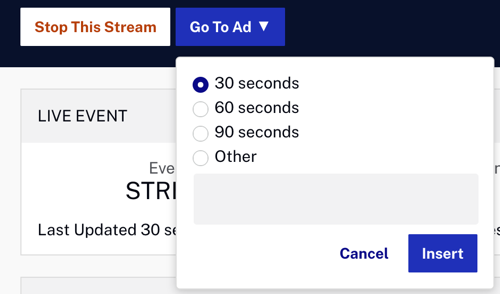
클릭하여 실시간 스트림에 광고 브레이크를 삽입합니다. 광고가 전체 광고 시간을 채우지 않는 경우 채우기 슬레이트 (이벤트 생성시 선택됨)가 표시됩니다. 광고는 제어실 미리보기 플레이어와 라이브 모듈을 사용하여 게시한 플레이어에서 볼 수 있습니다. 이 예에서는 제어실에 2개의 광고가 표시되고 있는 것을 보여줍니다.
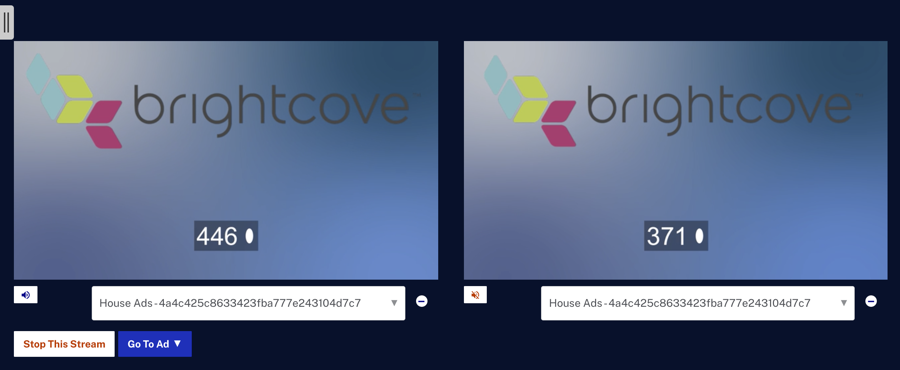
라이브 이벤트 게시
서버 측 광고가있는 라이브 스트림은 미디어 모듈을 사용하여 게시 할 수 없으며 라이브 모듈을 사용하여 게시해야합니다.
서버 측 광고가있는 라이브 이벤트의 소스 코드를 생성하려면 다음 단계를 따르세요.
- 이벤트를 클릭하여 제어실 페이지를 엽니다.
- 왼쪽 내비게이션에서게시 및 임베드를클릭합니다.
- 사용 가능한 플레이어를 선택합니다 .
- 플레이어와 함께 사용할광고 구성을선택합니다. 광고 구성에 따라 플레이어에 표시되는 광고가 결정됩니다.
- 플레이어 URL을클릭하여 브라우저에서 이벤트를 미리 보거나 사용할 적절한 임베드 코드를 복사합니다.
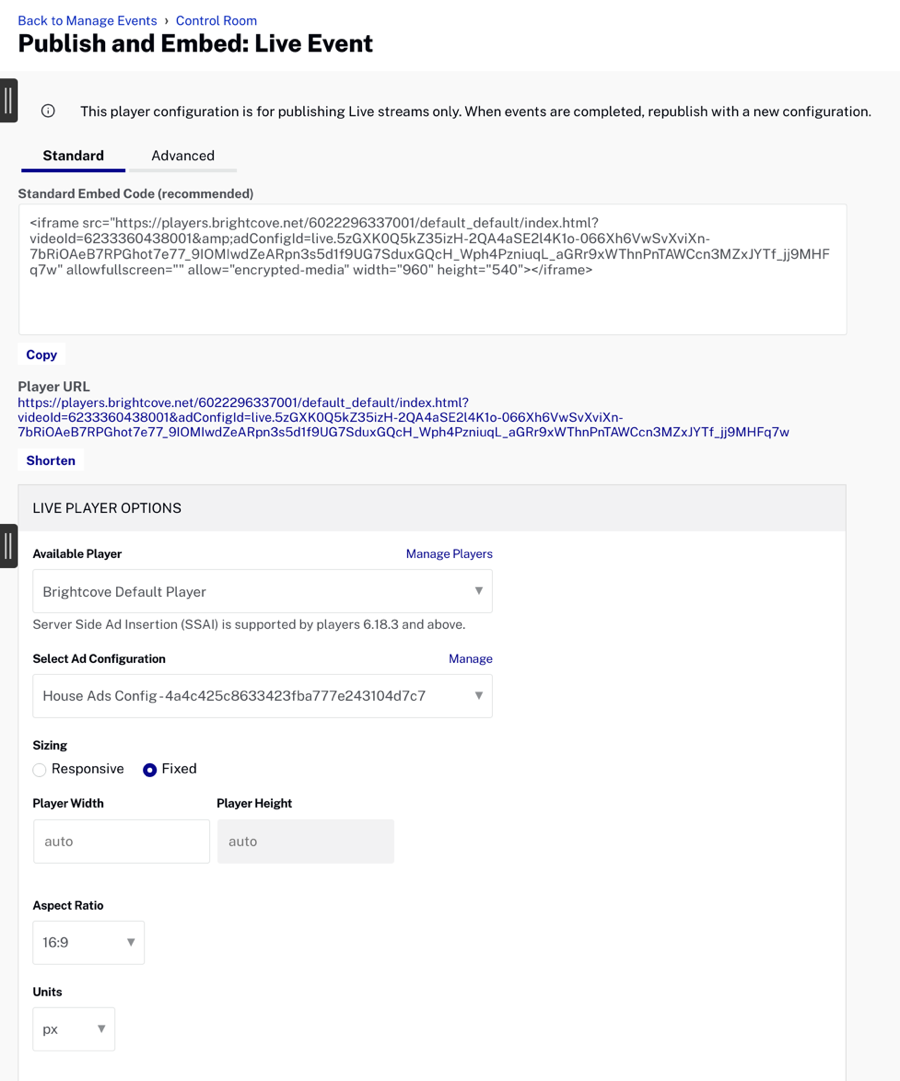
원격 라이브 이벤트 게시
원격 라이브 이벤트를 게시하려면 다음 단계를 따르세요.
- 단계에 따라 라이브 이벤트를 생성한 후위에 나열된 , 로 돌아가기살다모듈의제어실 .
- 광고 구성 ID의 값을 알고있는 경우 재생 목록 URL에 삽입 할 수 있습니다.
라이브모듈의제어실에서재생 URL을복사합니다.

재생 URL 그런 다음 사용하려는 광고 구성 ID (045f90cfd55187ff6e60c8)를 다음과 같이 URL에 삽입합니다.
https://bcovlive-a.akamaihd.net/21e83ff8c229478e8c81416838eb6e1f/us-west-2/NA/045f90cfd55187ff6e60c8/playlist.m3u8그런 다음 재생 목록의 이름을 에서
playlist.m3u8로 바꿉니다playlist_ssaiM.m3u8. 원격 자산은 다음과 유사해야합니다.https://bcovlive-a.akamaihd.net/21e83ff8c229478e8c81416838eb6e1f/us-west-2/NA/045f90cfd55187ff6e60c8/playlist_ssaiM.m3u86 단계로 건너 뛰고이 재생 목록 URL을 사용합니다.
- 광고 구성 ID의 값을 모르는 경우 다음과 같이 전체 재생 목록 URL을 얻을 수 있습니다. 사용할 광고 구성을 선택하십시오.
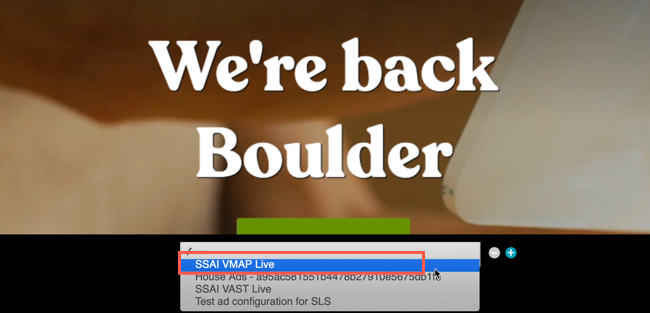
광고 구성 선택 - 브라우저의 경우 네트워크 콘솔 탭을 엽니 다. 이 경우 Chrome 브라우저를 사용하고 있습니다.
- 네트워크 콘솔에서 "playlist_ssaiM"을 검색합니다. "playlist_ssaiM.m3u8"로 끝나는 URL을 복사합니다. 페이지를 새로 고침하고 네트워크 탭을 다시 열어야 할 수 있습니다.
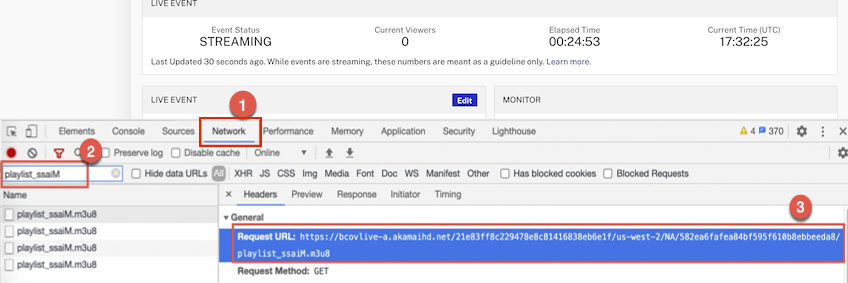
네트워크 콘솔 이 예에서 URL은 다음과 같습니다.
https://bcovlive-a.akamaihd.net/21e83ff8c229478e8c81416838eb6e1f/us-west-2/NA/582ea6fafea84bf595f610b8ebbeeda8/playlist_ssaiM.m3u8 - Studio에서미디어모듈로 이동하여 이전 단계의 재생 목록 URL을 가리키는 새 Remote 에셋을 만듭니다. 왼쪽 메뉴에서 + 원격 비디오 추가를 선택합니다 .
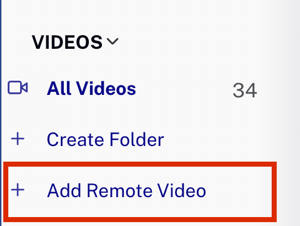
원격 비디오 추가 - 에서원격 비디오 추가입력비디오 이름및 재생 목록 URL. 저장버튼을 선택합니다.
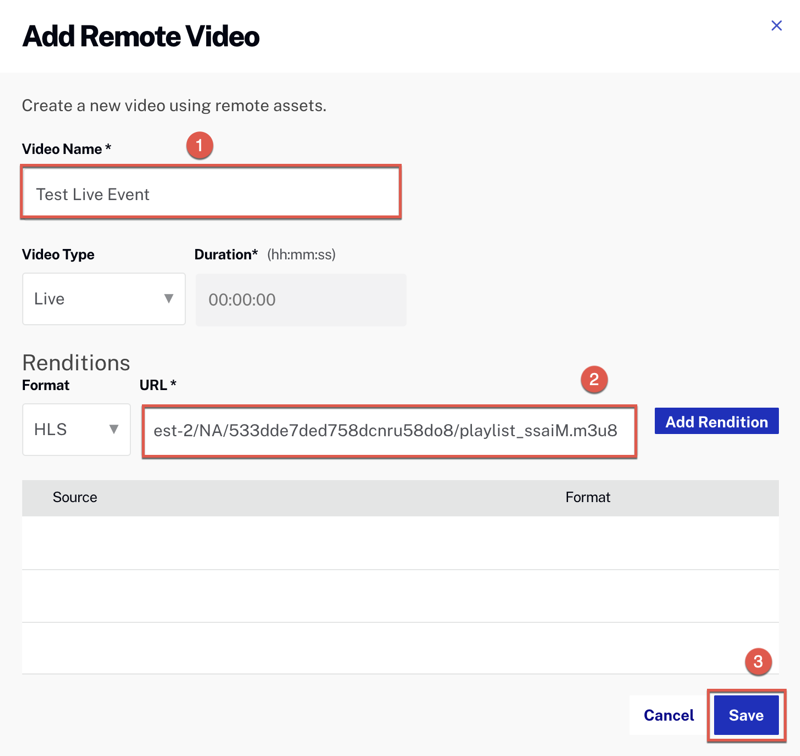
원격 비디오 추가 대화 상자 - 이제 원격 라이브 스트림을 가리키는 비디오 ID가 있습니다. 계정의 모든 플레이어에서이를 사용하여 서버 측 광고로 라이브 콘텐츠를 스트리밍 할 수 있습니다.
실시간 스트림 문제 해결
라이브 이벤트 진행에 도움이 더 필요한 경우 당사에문의하세요 . 최대한 빠른 답변을 받을 수 있도록 문제 해결에 필요한 지원 목록을 아래에 제시하였습니다.
- 스트리밍에서 발생하는 특정 증상 예: 전혀 재생이 되지 않는다거나 잠깐씩 멈추거나 정지되는 증상
- 과거 이 스트리밍이 올바르게 동작했는지 여부
- 인코더에서 사용하는 진입점 URL
- 사용 중인 인코딩 소프트웨어 및 하드웨어
- 생중계를 게시한 플레이어에 연결된 URL
- 라이브 자산의 비디오 ID
- 인코더에서 게시 지점 호스트로 경로를 추적한 결과
